7 iPhone X häkkerit, mida peate teadma
Kodunuppu pole? Pole probleemi.
Saeed Khan / Getty Images
Te ei saa eitada, et iPhone X võib oma klanitud ja kogu ekraaniga kujundusega olla praegu lihtsalt kõige lahedam telefon turul. Rääkimata on palju hämmastavaid funktsioone, millest vaimustuses olla, näiteks TrueDepth-kaamera, mis võimaldab teil pildistada selfisid portreerežiimis, tagumised kaamerad mis aitavad teil elavaid fotosid filmida, Face ID, mis avab teie telefoni näotuvastuse kaudu, ja Animoji, mis võimaldab teil saata animeeritud emotikone iMessage.
Ehkki uues telefonis kõik sumisevad, võtab uue kujunduse ja funktsioonidega harjumine pisut aega - eriti kuna erinevalt vanematest iPhone'i mudelitest pole iPhone X-l kodunuppu. Mõned uued omanikud on öelnud, et neil on olnud probleeme rakenduste vahel vahetamiseks või juhtimiskeskuse avamiseks. Apple on loonud uusi žeste, et kasutajatel oleks oma telefonides navigeerimine hõlpsam, nii et te ei jätaks nende lihtsate nippide korral nuppu Kodus ilma - vaadake allpool.
Saeed Khan / Getty Images
1
Rakenduste vahel vahetamine
Vanemates iPhone'ides saate rakenduste ja mitme ülesande vahetamiseks vajutada nuppu Kodus. IPhone X-is peate kõik libistama telefoni alumisest servast üles ja tegema pausi, et näha kõiki avatud rakendusi, mida nimetatakse rakenduste vahetajaks. Rakenduse sulgemiseks rakendusest App Switcher vajutage lihtsalt rakendust ja hoidke seda all, kuni ilmub punane miinusmärk, seejärel koputage punast nuppu. Teine võimalus avatud rakendustele juurde pääseda on telefoni allosas pühkimine vasakult paremale.
2
Tagasi koju
Avaekraanile naasmine on endiselt lihtne - peate vaid libistama ekraani alumisest servast üles.
3
Juurdepääs juhtimiskeskusele
Juhtimiskeskus võimaldab teil reguleerida telefoni heledust ja helitugevust, mängida muusikat, sisse lülitada taskulamp, äratuse seadmine ning Bluetoothi, WiFi, lennurežiimi ja mobiilsideteenuse sisse- ja väljalülitamine muid asju. Juhtimiskeskusesse pääsemiseks peate telefoni alt ülespoole pühkimise asemel (nagu vanemate mudelite puhul) libistama telefoni paremast ülaservast allapoole.
4
Tehke ekraanipilt
Vanemates iPhone'ides vajutaks ekraanipildi tegemiseks üheaegselt nuppu Kodu ja Külg. IPhone X-is peate vajutama nii küljenuppu kui ka helitugevuse suurendamise nuppu.
5
Avage oma telefon
Näo-ID oli üks iPhone X-i kõige ärevamaid funktsioone - saate seda kasutada telefoni avamiseks, üksuste eest tasumiseks ja rakendustesse sisselogimiseks. Näo ID seadistamiseks minge menüüsse Seaded> Näo ID ja pääsukood ja puudutage “Seadista näo ID.” Asetage oma nägu ringi raami ja liigutage pead vastavalt juhistele. Kui see on seadistatud, saate telefoni avada, tõstes või koputades oma iPhone'ile, heita pilgu ekraanile ja pühkides ekraani alaosast üles, et avaekraanile pääseda.
6
Vaadake jaotist Teie teatised
Nagu teistegi iPhone'i puhul, saate ka oma lukustuskuval oma teatisi vaadata, pühkides ekraani ülaservast allapoole.
7
Lülitage telefon sisse ja välja
Telefoni väljalülitamiseks hoidke all külgnuppu ja nuppu Helitugevuse suurendamine või Vähendamine ja libistage seejärel ekraani. Kui peate telefoni sundima taaskäivitama, vajutage nuppu Helitugevuse suurendamine ja vabastage see kiiresti, tehke sama helitugevuse vähendamise nupuga ja seejärel hoidke külgmist nuppu all, kuni ilmub Apple'i logo.